Как удалить папку Windows.old и можно ли это делать. Что такое windows old можно ли его удалить
что это за папка и можно ли ее удалить
Не редко пользователи обнаруживают на системном диске своего компьютера новые папки, которых там раньше не было. Одной из таких папок является папка «Windows.old». Внутри этой папки обычно находятся три под папки: Windows, Documents and Settings и Program Files.
Если вы также обнаружили папку Windows.old на своем компьютере, то этот материал должен вам помочь. Здесь вы узнаете, что это за папка, зачем она нужна и можно ли ее удалить.
Что это за папка
Столкнувшись с папкой Windows.old пользователи в первую очередь задаются вопросом, что это за папка. На самом деле все очень просто.
Папка Windows.old появляется после обновления операционной системы Windows до более новой версии. Например, такая папка появится если вы обновите Windows 7 до Windows 10. При полной переустановке Windows папка Windows old не появляется.
Дело в том, что при обновлении на системный диск записываются новые системные файлы, те, которые нужны новой версии операционной системы. В то время как старые файлы не удаляются, а перемещаются в папку Windows.old. Это делается для того чтобы в случае необходимости можно было вернуться к старой версии операционной системы без полной переустановки.
Можно ли удалить Windows Old
Если коротко, то да, папку Windows Old можно удалить. Но, нужно понимать, что после удаления папки Windows Old вы не сможете вернуться к предыдущей версии операционной системы. Другими словами, откатить обновление после удаления Windows Old уже не получится.
Но, если вы твердо решили остаться на новой версии Windows, то для удаления Windows Old в системе есть специальный механизм. Чтобы воспользоваться им вам нужно открыть свойства системного диска.

И нажать на кнопку «Очистка диска».
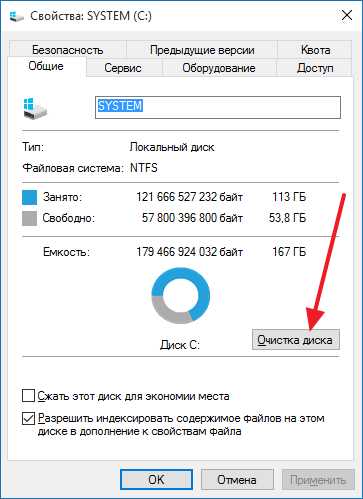
После этого операционная система проанализирует системный диск. Это может занять несколько минут.
В результате откроется окно «Очистка диска». В этом окне будет список разных временных файлов, которые занимают место на диске, но не нужны операционной системе. Для того чтобы в этом списке появились файлы из папки Windows Old, нужно нажать на кнопку «Очистить системные файлы».

После этого система еще раз проанализирует системный диск и снова покажет список временных файлов, которые можно удалить. Но, в этот раз в списке будет пункт «Предыдущие установки Виндовс». Это и есть папка Windows Old. Отмечаем «Предыдущие установки Виндовс» и нажимаем на кнопку «Ок» внизу окна.
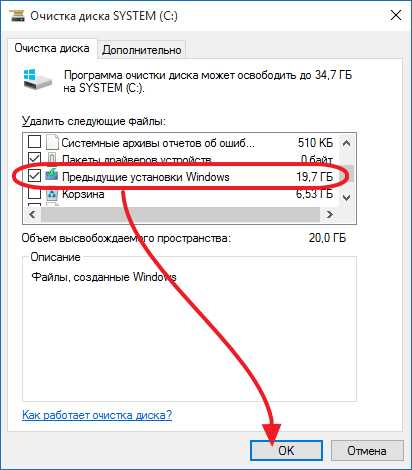
Дальше появится предупреждение об удалении файлов. Здесь просто подтверждаем удаление.
После всех этих действий система запустит очистку диска. Дождитесь пока все выбранные вами временные файлы будут удалены.
После завершения очистки диска, все содержимое папки Windows old будет удалено. На системном диске останется только пустая папка Windows old, которая не будет никакого занимать места.
При желании, оставшуюся пустую папку Windows old можно удалить. Для этого вам нужно запустить командную строку от имени администратора и выполнить команду «rd /s /q c:\windows.old».
Нужно отметить, что если вы решите не заморачиваться с очисткой системного диска и удалением папки Windows old, то через некоторое время система сама ее удалит. Например, при обновлении Windows 7 до Windows 10 папка Windows old автоматически удаляется всего через 30 дней после обновления.
comp-security.net
Как удалить папку Windows.old и можно ли это делать
Папку Windows.old лицезреть могут не все пользователи. Она появляется только у тех, кто недавно переустанавливал операционную систему, но в процессе установки не отформатировал системный диск, в результате произошло наложение одной операционной системы на другую. Такая же папка может появиться и когда пользователь проявил желание обновить свой Windows 7 до версии Windows 10.
Может быть, проблем с этой папкой не возникло, если бы она не занимала чрезмерно много места. Даже если у вас жёсткий диск достаточно большой, вряд ли вы согласитесь просто так отказаться от нескольких десятков гигабайт свободного пространства.

Удаление папки может освободить значительное пространство на диске
А уж у тех пользователей, чей жёсткий диск не может «похвастаться» большими размерами, желание избавиться от всего лишнего будет невероятно высоким, поскольку работать на компьютере с практически заполненным системным диском будет сложно.
Именно по этой причине у многих возникает вопрос, можно ли удалить папку Windows.old, а также, как это непосредственно осуществить, особенно если никаких практических навыков нет.
Опытные пользователи делятся простыми рекомендациями, как удалить папку Windows.old, если она вам больше не нужна.
Процесс удаления
Прежде чем удалить папку Windows.old в Windows 10, важно разобраться, какую роль она играет в операционной системе, какую пользу она могла бы принести пользователю.
В связи с тем, что Windows.old появляется на системном диске только после переустановки операционной системы или обновления до Windows 10, несложно догадаться, что в этой папке сосредоточены «приветы из прошлого», а, точнее, файлы и настройки, соответствующие предыдущей операционной системе.

Каталог с настройками и содержимым старой системы может занимать очень много места
Если вас по какой-то причине перестанет устраивать версия Виндовс 10, вы сможете откатить свою систему назад, вернув все прежние настройки, а также успешно восстановив все сохранённые раннее документы, музыку, видео, фото.
Поскольку именно в этой папке могут сохраняться документы, которые ранее были сохранены на рабочем столе или в «Моих документах». Именно это объясняет, почему папка Windows.old сопровождается таким большим размером.
Итак, если вы окончательно удостоверились, что с версии Виндовс 10 вы не собираетесь уходить, никакой важной документации вы не сохраняли на системном диске, вам можно смело удалить поднадоевшую папку.
Очистка диска
Инструмент «Очистка диска» большинству пользователей уже знаком, поскольку он позволяет избавляться без сложностей от ненужного мусора. Именно этот инструмент позволит решить и вашу возникшую проблему.
Чтобы в Windows 10 запустить этот интересный инструмент, достаточно одновременно зажать две клавиши: «Win» и «R». Также можно прописать команду «cleanmgr».
Теперь откроется окно «Очистки диска», в нижней его части будет расположена клавиша «Очистить системные файлы», кликните по ней. Откроется второе окно, в котором для вас важно найти строку «Предыдущие установки Windows», в чекбоксе возле этого параметра обязательно установите галочку.
Остаётся традиционно нажать на клавишу «Ok», система вновь запросит повторно вас подтвердить, что вы, действительно, стремитесь выполнить такие действия. Если вы не передумали, нажмите на «Удалить файлы».
Система предупредит вас о том, что в удаляемой папке содержатся важные файлы, позволяющие откатить систему назад до предыдущей версии. Опять-таки, если не передумали, нажмите кнопку «Да», после этого система безропотно начнёт процесс удаления. Через несколько минут системный диск порадует вас большим количеством свободного пространства.
Командная строка
Если вы уже неоднократно решали вопросы с деинсталляцией программных продуктов, то вы точно знаете, что существует несколько альтернативных вариантов ведения деинсталляционных процессов. Точно также удалить папку Windows.old можно несколькими способами.
Ещё одним вариантом удаления является командная строка. Чтобы запустить её, кликните правой клавишей мышки по значку «Пуск». После этого откроется дополнительное меню, в котором вам нужно найти параметр «Командная строка», кликните по нему.
В ней пропишите команду: «RD /S /Q C:\windows.old». Если папка размещена не на диске C, то в команде вместо этой буквы пропишите ту, которая указывает диск, где сохранена ненужная папка.
Остаётся только нажать на «Enter», процесс автоматически запустится, и через несколько минут вы будете радоваться достигнутому результату.
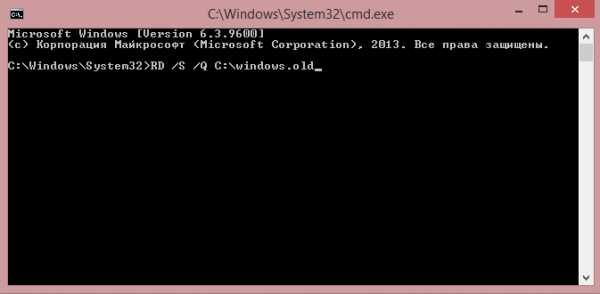
Запустите действие, нажав Enter
Удаление при помощи CCleaner
Существуют и другие успешные программы, которые помогают пользователю решать любые проблемы, которые возникают при использовании ПК.
В частности, многие пользователи являются ярыми сторонниками программы CCleaner, поскольку она сопровождается множественными функциональными возможностями решения обозначенных задач.
CCleaner легко справиться и с возникшей задачей, связанной с удалением папки Windows.old.
Если у вас такой программы в этот момент пока что нет, найдите её в интернете. Безусловно, доверьтесь только проверенным источникам, чтобы вместо ожидаемого помощника не заполучить дополнительные проблемы в виде вирусов.
Теперь скачайте загрузочный файл, установите программу CCleaner на ПК, а затем запустите. В открывшемся окне на вкладке «Windows» найдите строку «Старая установка Windows», в чекбоксе рядом с ней установите галочку, после этого нажмите на клавишу «Очистка».
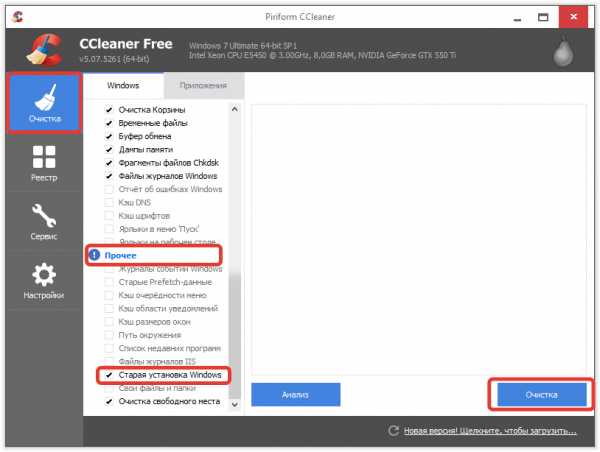
Следуйте инструкциям на картинке
Программа поинтересуется, можно ли удалять «Журналы событий», согласитесь с этим тоже и продолжите процесс очистки.
Через несколько минут программа CCleaner представит вам подробный отчёт с указанием того, что ей удалось удалить. Кроме этого, она укажет, какое количество пространства ей удалось освободить. Поверьте, эта цифра впечатлит каждого.
Итак, процесс удаления ненужных документов, в том числе и папок с сохранившимися файлами предыдущих систем, будет несложен, если следовать рекомендациям опытных пользователей.
nastroyvse.ru
Как удалить папку Windows.old
В данной статье рассмотрим вопрос о том, как удалить папку windows.old и можно ли вообще ее удалить с системного диска. Но для начало давайте узнаем, как данная папка появилась на нашем компьютере. Папка windows.old создается в двух случаях, при установке операционной системы windows поверх старой, либо после обновления до windows 10, которое не так давно предоставляла нам корпорация Microsoft.
На вопрос можно ли удалить папку windows.old, с уверенностью могу ответить да. Потому что, данная папка предназначена только лишь для хранения предыдущей версии windows, на которую была установлена или обновлена новая операционная система. Т.е с ее помощью, вы можете перейти обратно к старой версии windows, в случае если новая версия оказалась вам не по душе, но знайте на раздумье у вас есть лишь месяц, т.к папка windows.old после данного срока сама удалится с вашего диска. В этой связи вы сами можете решить, нужна вам данная папка или нет. И хотелось бы отметить занимаемый объем памяти в размере чуть более 20 ГБ, а для основного локального диска это конечно значительный объем, который может послужить для более нужных вещей.

Как удалить папку Windows.old
Дабы убедится, что папка windows.old дейстиветльно была создана, перейдем на основной локальный диск, где она и должна располагаться.

Что бы удалить папку windows.old, потребуется перейти в свойство локального диск на котором она находится.

В открывшемся окне свойств, во вкладке общие, нажимаем на кнопку очистка диска.
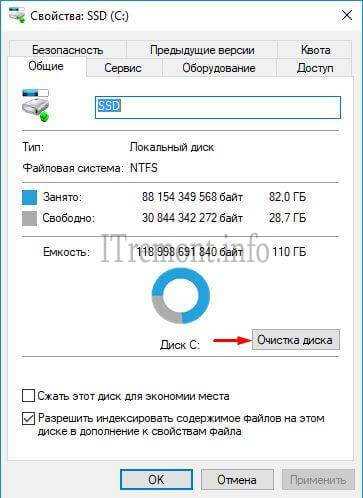
Здесь нас интересует кнопка очистить системные файлы, жмем на нее.

Далее инструмент очистки, начнет оценивать объем памяти, которое можно будет освободить на данном диске. Ждем несколько минут.
После подсчета, программа выявила список ненужных данных, которые можно удалить. В этом списке находим пункт предыдущие установки windows и отмечаем его галочкой, данный пункт можно сказать и является папкой windows.old. Далее нажимаем OK.
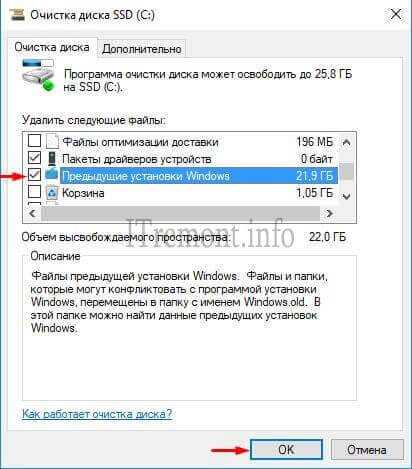
В открывшемся окне подтверждаем удаление, нажатием на кнопку удалить файлы.
На предупреждение о восстановление компьютера до предыдущий версий windows отвечаем Да.
Программа запустить процесс очистки диска от ненужных файлов, в том числе от папки windows.old. Ждем окончания. После убедитесь в удалении папки windows.old, зайдя на системный диск.
Как удалить папку Windows.old через командную строку
Если у вас вдруг не получилось удалить папку windows.old способом описанным выше, то можете попробовать избавится от данной папки через командную строку. Для запуска командной строки в поиске(в windows 10 поиск находится рядом с меню пуск, значок лупы, в семерке в самом пуске) пишем "cmd" и открываем найденный файл от имени администратора.
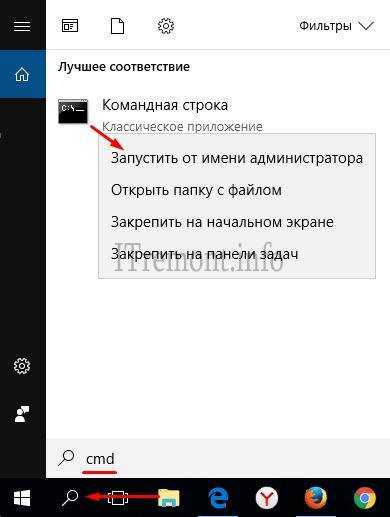
Вводим одну единственную команду RD /S /Q "%SystemDrive%\Windows.old" и нажимаем enter. Должен запустится процесс удаления папки windows.old.
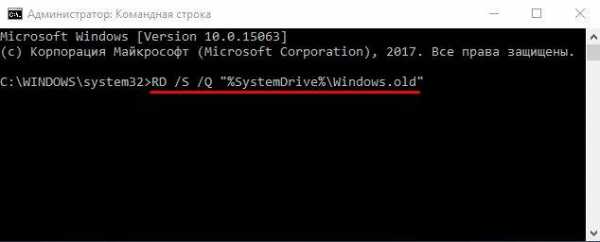
Оставляйте своё мнение о данной статье, ну и конечно же задавайте свои вопросы, если у вас что-то вдруг пошло не так.
Спасибо за внимание!
Статьи рекомендуемые к прочтению:
itremont.info
Windows old - что это за папка: зачем она нужна и как её правильно удалить
Здравствуйте, постоянные и новые гости моего блога! Те из вас, кто обновлял программное обеспечение на своем компьютере, наверняка заметили появление на диске С нового незнакомого каталога под названием Windows old, что это за папка сейчас я вам и расскажу.
Что, почему и зачем
Дело в том, что при обновлении Windows ваша старая версия (обычно 7 или 8) копируется и сохраняется на компьютере в виде своеобразного резерва. Это хороший путь отступления, если вы решили вернуть все назад.
Предположим, появились какие-то неполадки после обновления, может не вытягивает компьютер Windows 10, как случилось в этой статье. Согласитесь, зачем вам нужна лишняя морока, если все можно быстро откатить? Если все работает хорошо, то папка обычно самоудаляется через месяц после обновления.
Вы также можете восстановить из нее нужные вам файлы, которые были в прежней версии ОС. Для этого достаточно зайти в папку Winows old, потом в Users и скопировать то, что вам нужно.
Избавление от ненужного или удаление старой версии
Предположим, что у вас все хорошо работает, сомнений в новой системе нет, но возникла проблема иного характера: папка занимает много памяти (обычно 10-25 гигабайтов), а у вас системный диск не особо вместительный или забитый под завязку крайне нужными вещами.
Встает логичный вопрос: а нужна ли она мне? Вы нажимаете привычные Delete или Shift+Delete… А не тут-то было! Не хочет папка удаляться, а проблемы создает.
Так как же ее удалить? Вопреки предупреждениям системы, что удаление невозможно, это можно сделать довольно легко. Откройте проводник и щелкните на системный диск правой кнопкой мыши.
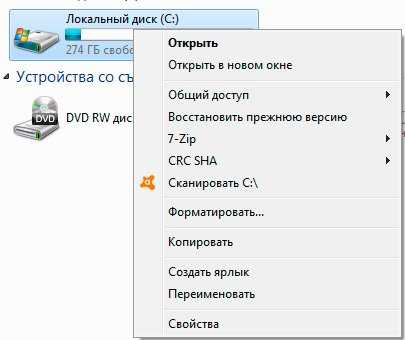
Нажимайте на «Свойства». Во всплывшем окне выберите пункт «Очистка диска».
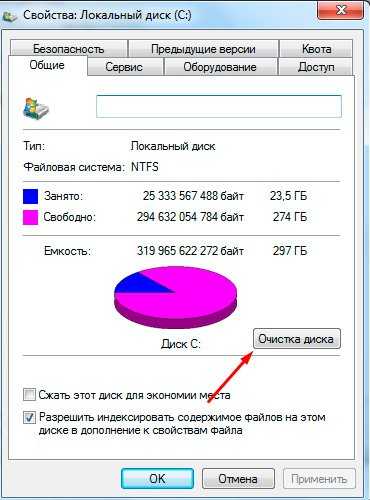
Ждете окончания оценки возможного освобождения места программой очистки и появления нового окна.
Здесь нужно выбрать пункт «очистить системные файлы» и в новом окне обязательно поставить галочку на «предыдущие установки Windows».

А дальше все предельно просто — подтверждаете удаление и ждете.
Хочу обратить ваше внимание, что здесь можно почистить много чего ненужного без риска удалить важные файлы. Количество освобожденного места может вас приятно удивить. Так что смело ставим галочки и удаляем весь хлам с диска.
Папка на диске все еще останется, но будет абсолютно пустая. Если освободившейся памяти все еще слишком мало, вы можете прочитать эту статью.
Удаление папки
Если же папка мозолит вам глаза, а ждать месяц не хочется, то и ее можно удалить. В меню «Пуск» вводите в поиск «cmd» и запускаете найденную программу от имени администратора из меню, которое открывается правым щелчком мыши.
При запросе, разрешаете программе вносить изменения на компьютере. В появившемся списке выбираем “Запуск от имени администратора”.

В появившемся окне вводите подчеркнутую команду, как указано на изображении.
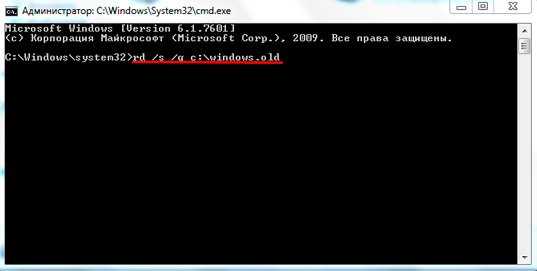
Дело сделано! Теперь от папки останутся лишь воспоминания.
Из этой ситуации можно сделать простой вывод: для эффективного управления своими данными и продуктивной работы за компьютером нужно знать много тонкостей и секретов.
Лично мне для увеличения продуктивности своей деятельности очень помог курс «Секреты продуктивной работы за компьютером«. Рекомендую вам обратить на него свое внимание и тратить свое время с максимальной пользой, успевая хорошо отдохнуть и побыть с близкими.

Ну вот и все, друзья. Надеюсь, что статья достаточно понятная, подробная и полезная для вас. Следите за лишним мусором и не забывайте регулярно проводить уборку рабочего места и компьютера. А также старайтесь не засорять свою голову некачественной информацией!
Подписывайтесь на обновления моего блога, следите за моей группой ВК и рассказывайте о них своим друзьям. Успехов!
start-luck.ru
Как удалить Windows old в Windows 10, что это за папка и что делать если она не удаляется
Когда пользователь обновляет свою операционную систему до Windows 10, то у него на жёстком диске появляется папка Windows.old. Однако эта директория часто занимает ценную память — её объём не ограничивается несколькими десятками гигабайт. Отсюда вытекает вопрос, можно ли убрать Windows.old с системного диска и избежать нежелательных последствий.
Windows.old: что это за папка
Директория Windows.old появляется именно после апгрейда ОС. Можно считать это проявлением заботы Microsoft о пользователе: в папке хранятся все данные по предшествующей версии системы, чтобы можно было в любую минуту к ней вернуться. Часто случается, что новая ОС по каким-то причинам пользователя не устраивает. Другими словами, каталог Windows.old нужен для восстановления предыдущей системы. Хранится она в памяти 30 дней, после чего Win 10 удаляет папку сама, правда, не всегда целиком.
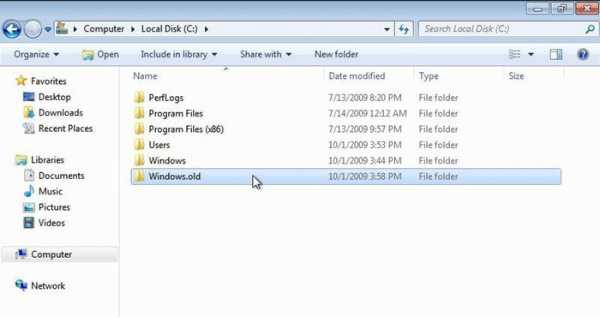 Папка Windows.old появляется на системном диске после обновления Windows и хранится там месяц
Папка Windows.old появляется на системном диске после обновления Windows и хранится там месяцВ этой директории можно найти различные файлы из версии ОС, которая стояла на компьютере до этого — они могут представлять ценность для пользователя. Windows.old включает в себя следующие разделы:
- Windows, которая содержит системные файлы;
- Documents and Settings, где хранятся все документы и настройки предыдущей ОС;
- Program Files с программными файлами, ранее установленными на этот ПК.
Можно ли удалить Windows.old в Win 10
Если вы поработали с «десяткой» и поняли, что ОС вас полностью устраивает и никаких откатов к предыдущей версии не потребуется, а также в директории не осталось никаких представляющих интерес файлов или документов, то её можно смело удалять. В конце концов, десяток-другой освободившихся гигабайт ещё никому не повредил.
Как удалить Windows.old в Win 10
Если вы уже пытались просто снести с ПК директорию Windows.old традиционным способом, то успели разочароваться: при нажатии традиционной в таких случаях клавиши Delete ничего не происходит. Иногда срабатывает сочетание клавиш Shift + Del, но это скорее исключение из правил. Для избавления от этой папки существует несколько довольно простых способов, в том числе и стандартные инструменты Windows.
Видео: два самых простых метода удаления Windows.old
Через очистку диска
Каталог Windows.old обычно без проблем удаляется при помощи стандартного инструмента Win 10 «Очистка диска». Для этого нужно предпринять следующие шаги:
- Одновременно нажмите кнопки Win + R и в появившейся строке введите команду «cleanmgr».
- На экране появится окно утилиты «Очистка диска». В нижнем левом части выберите пункт «Очистить системные файлы».
- В новом окне найдите раздел «Предыдущие установки Windows», отметьте его галочкой и нажмите «ОК», подтверждая свои действия.
- Система покажет предупреждение, что вы можете удалить важные системные данные, — в нашем случае не обращаем на это внимания. Через короткий промежуток времени каталог Windows.old будет окончательно стёрт с ПК.
Фотогалерея: пошаговая инструкция по удалению папки Windows.old посредством «Очистки диска»
Нажать клавиши Win + R и набрать команду «cleanmgr» В окне утилиты выбрать «Очистить системные файлы» и нажать «ОК» Отметить галочкой пункт «Предыдущие установки Windows» и нажать «ОК» Подождать, пока система удалит папку Windows.oldЧерез командную строку
Стереть директорию Windows.old можно и посредством командной строки. Для этого нужно выполнить несколько действий:
- Нажмите правой клавишей мыши на «Пуск» и в выпавшем меню найдите подраздел «Командная строка (администратор)».
 Для вызова командной строки в Win 10 достаточно кликнуть правой кнопкой мыши по клавише «Пуск» и выбрать пункт «Командная строка (администратор)»
Для вызова командной строки в Win 10 достаточно кликнуть правой кнопкой мыши по клавише «Пуск» и выбрать пункт «Командная строка (администратор)» - В открывшейся программе пропишите команду «RD /S /Q C:\windows.old». Вместо «С» требуется вписать имя диска, где хранится папка на вашем ПК. Нажмите Enter, и уже через несколько минут Windows.old исчезнет.
 Для удаления папки Windows.old нужно в командной строке ввести «RD /S /Q C:\windows.old» и нажать Enter
Для удаления папки Windows.old нужно в командной строке ввести «RD /S /Q C:\windows.old» и нажать EnterЧерез «Планировщик заданий»
Этот метод иногда срабатывает, если два предыдущих не привели к нужному результату. Последовательность действий следующая:
- Запустите «Планировщик заданий»: в Windows 10 это проще всего сделать через поиск в меню «Пуск». Его можно также открыть через «Панель управления» (раздел «Система и безопасность», далее внизу в пункте «Администрирование» выбираем «Расписание выполнения задач»). Аналогично вызову «Панели управления», кликнув правой кнопкой мыши, можно выбрать в выпавшем меню строку «Управление компьютером». В разделе «Служебные программы» появится «Планировщик заданий».
- В библиотеке «Планировщика» нужно открыть директорию Windows в ветке Microsoft и выбрать подраздел Setup.
- Нажмите SetupCleanupTask. В настройках по умолчанию папка Windows.old будет стёрта через месяц с даты апгрейда системы. Поменяйте дату исполнения задания, и «Планировщик» удалит Windows.old в нужный вам срок.
Фотогалерея: пошаговая инструкция по удалению Windows.old посредством «Планировщика заданий» Windows
«Планировщик заданий» в Windows 10 можно найти в «Панели управления» в разделе «Система и безопасность» («Администрирование») В библиотеке «Планировщика» откройте последовательно папки: Microsoft — Windows — Setup В разделе SetupCleanupTask измените дату выполнения задания по удалению папки Windows.old на требуемуюПри помощи сторонних программ
Многие предпочитают использовать для стирания «неудаляемых» каталогов наподобие Windows.old программу CCleaner и её аналоги. Это правильный подход, т. к. утилита способна быстро справиться с такой задачей. Если у вас не установлена CCleaner, то стоит загрузить её установочный файл на ПК с сайта разработчика и инсталлировать программу.
 Для удаления Windows.old через приложение CCleaner в разделе «Очистка» выберите категорию «Прочее» («Advanced») и поставьте галочку напротив пункта «Старая установка Windows» («Old Windows Installation»)
Для удаления Windows.old через приложение CCleaner в разделе «Очистка» выберите категорию «Прочее» («Advanced») и поставьте галочку напротив пункта «Старая установка Windows» («Old Windows Installation»)После запуска CCleaner нужно найти вкладку «Прочее», перейти к строке «Старая установка Windows» («Old Windows Installation»), отметить её галочкой и запустить очистку. На вопрос, удалять ли «Журналы событий», можно ответить положительно. Программа быстро произведёт нужные действия и выдаст отчёт с полным перечнем файлов, которые были удалены. Также будет указан объём освободившейся памяти.
Ваши действия, если каталог Windows.old не удаляется
Как правило, директория Windows.old полностью стирается с системного диска одним из перечисленных выше способов. При использовании метода с командной строкой убедитесь, что все символы напечатаны правильно и в командах нет лишних пробелов.
Когда содержимое директории Windows.old не представляет для вас интереса, можно смело её удалять. Эта папка стирается из ПК несколькими способами, если вам требуется свободное дисковое пространство, — директория действительно занимает солидное количество места. Обратите внимание: если какие-то файлы из предыдущей версии Windows вам нужны, предпримите соответствующие меры по их сохранению, т. к. система сама удалит Windows.old по истечении месяца.
Оцените статью: Поделитесь с друзьями!dadaviz.ru
Можно ли удалять папку windows old
Как папку Windows.old удалить с системного диска
Очень часто после установки новой операционной системы на жестком диске появляется папка Windows.old, удалить которую обычным способом нет возможности, так как права на деинсталляцию принадлежат администратору предыдущей ОС.

Зачастую эта папка занимает достаточно много места, в некоторых случаях – десятки гигабайт, ведь в ней содержится информация прошлой операционки. Конечно, если у вас установлен современный винчестер с объемом памяти 1 Тб, то вы можете не заметить нехватку свободного места. Однако если каждый Гб вам дорог, то вы, скорее всего, попытаетесь избавиться от папки Windows.old.
Почему же она появляется на компьютере? Происходит это вследствие того, что, устанавливая ОС, вы не форматируете жесткий диск. В результате новая версия «Виндовс» устанавливается на предыдущую.
Папку Windows.old можно удалить несколькими способами, о которых вы узнаете, прочитав эту статью.
Удаление с помощью функции «Очистка диска»
Кликните по Windows.old правой кнопкой мыши и выберите «Удалить». Появится окошко с оповещением, что сделать это невозможно. Избавиться от папки, где находятся прошлые установки Windows, можно, воспользовавшись функцией «Очистка диска».
Откройте «Пуск», после чего нажмите «Все программы». Теперь войдите в раздел «Стандартные», а затем в подраздел «Служебные», где вы обнаружите пункт «Очистка диска».
Гораздо быстрее можно открыть, нажав Win+R и вписав команду cleanmgr. Затем выберите системный винчестер и щелкните ОК.
Теперь понадобится подождать, пока система проанализирует, сколько места можно освободить, но вас интересует, как Windows.old удалить с компьютера, поэтому установите чекбокс напротив пункта «Предыдущие установки».

Подтвердите ваш выбор, кликнув Enter. В зависимости от объема этой папки очистка займет некоторое время.
Деинсталляция через командную строку
Бывают ситуации, когда Windows.old не удаляется утилитой «Очистка диска», или же остаются какие-то папки, от которых нельзя избавиться. В таких случаях лучше воспользоваться командной строкой. Вызвать ее можно одновременным нажатием Win и R. Затем надо вписать cmd.
Примечание: все действия необходимо выполнять, находясь под учетной записью администратора.
Если у вас установлена ОС «Виндовс 7», то впишите команду: takeown /F С:Windows.old* /R /А. Подождите, пока она будет обработана, и вводите следующую: cacls C:Windows.old*.* /T /grant administrators:F. Завершающий этап – команда: rmdir /S /Q С:Windows.old.

В «восьмерке» понадобится вписать только одну команду: Rd /s /q С:Windows.old. Как видите, во втором случае весь процесс займет немного меньше времени.
Теперь вы знаете, можно ли удалить Windows.old и как это сделать, воспользовавшись командной строкой.
Удаление папки вручную
Если не получилось деинсталлировать эту папку с помощью способов, о которых написано выше, то попробуйте осуществить ручное удаление. Для того чтобы проделать эту операцию, вам понадобятся права администратора.
Правой кнопкой мыши щелкните по папке и войдите в раздел «Свойства». Здесь вам нужна вкладка «Безопасность» и кнопка «Дополнительно». Теперь откройте подраздел «Владелец» и кликните «Изменить». Выделите «учетку», под которой вы зашли в систему, и установите чекбокс рядом с опцией, позволяющей заменить владельца.
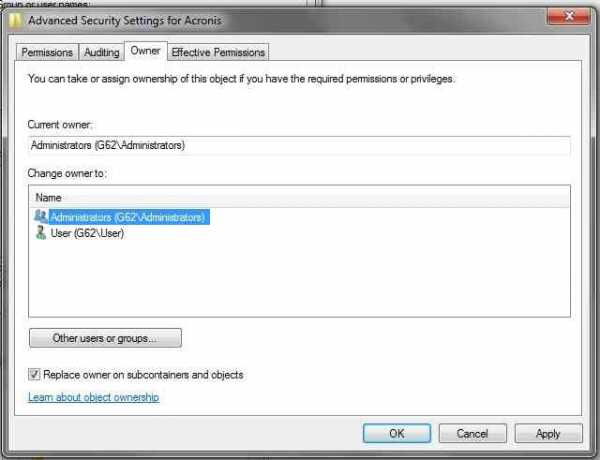
Вас интересует подраздел «Разрешения», где понадобится указать вариант «Полный доступ».
После всех проделанных манипуляций Windows.old удалить можно с помощью кнопки Delete. Конечно, данный способ отнимет у вас немного больше времени, но, как правило, он действительно помогает решить проблему.
Деинсталляция с помощью установочного диска
Можно ли удалить Windows.old еще как-нибудь, если не помогает ни один из вышеперечисленных способов? Можно воспользоваться установочным диском. Вставьте его в DVD-ROM и нажмите рестарт ОС.
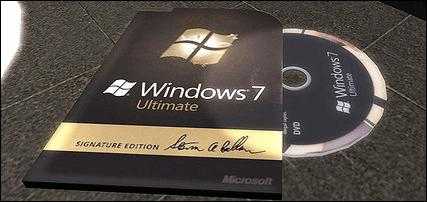
Чтобы вызвать командную строку, одновременно зажмите Shift и F10. Если вы не знаете, на каком диске у вас инсталлирована система, то пропишите команду diskrapt. Теперь потребуется ввести еще одну: list volume.
Выделите винчестер, на котором установлена ОС (как правило, он имеет большой размер), и впишите Exit.
Ваши дальнейшие действия зависят от того, какая операционная система у вас установлена. Вам понадобится прописать последнюю команду (для «семерки» и «Виндовс 8» вы уже знаете). Завершающий этап – перезагрузка Windows.
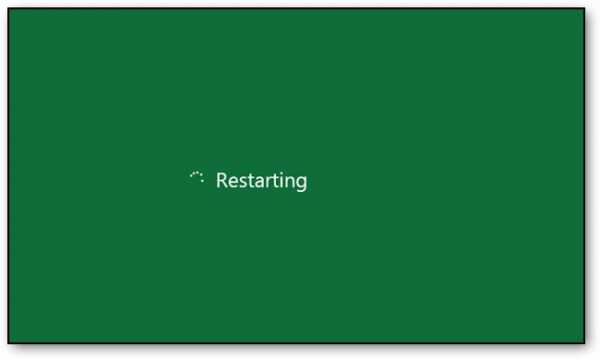
Конечно, здесь существует одна проблема – не всегда у пользователя есть установочный диск, поэтому вы можете применить другие методы. В большинстве случаев они помогают избавиться от папки Windows.old.
Заключение
Теперь, прочитав эту статью, вы сможете папку Windows.old удалить любым удобным для вас способом. После этого вы заметите, что на винчестере появилось несколько гигабайт свободного места, которое вы можете использовать для установки важных приложений или интересных игр.
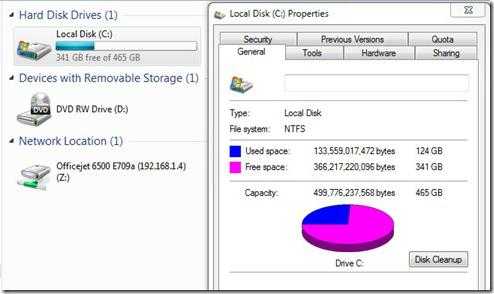
Если вы начинающий пользователь, то, скорее всего, вам лучше воспользоваться утилитой «Очистка диска», так как при этом не надо прописывать различные команды или заходить под учетной записью администратора. В других случаях можно деинсталлировать Windows.old через командную строку.
Непростительные ошибки в фильмах, которых вы, вероятно, никогда не замечали Наверное, найдется очень мало людей, которые бы не любили смотреть фильмы. Однако даже в лучшем кино встречаются ошибки, которые могут заметить зрител.
Никогда не делайте этого в церкви! Если вы не уверены относительно того, правильно ведете себя в церкви или нет, то, вероятно, поступаете все же не так, как положено. Вот список ужасных.
7 частей тела, которые не следует трогать руками Думайте о своем теле, как о храме: вы можете его использовать, но есть некоторые священные места, которые нельзя трогать руками. Исследования показыва.
Как выглядеть моложе: лучшие стрижки для тех, кому за 30, 40, 50, 60 Девушки в 20 лет не волнуются о форме и длине прически. Кажется, молодость создана для экспериментов над внешностью и дерзких локонов. Однако уже посл.
Что форма носа может сказать о вашей личности? Многие эксперты считают, что, посмотрев на нос, можно многое сказать о личности человека. Поэтому при первой встрече обратите внимание на нос незнаком.
9 знаменитых женщин, которые влюблялись в женщин Проявление интереса не к противоположному полу не является чем-то необычным. Вы вряд ли сможете удивить или потрясти кого-то, если признаетесь в том.
Как удалить папку Windows.old — 3 простых способа
Обновили компьютер до Windows 10? Если да, то вы наверняка заметили папку Windows.old на вашем компьютере, и она занимает огромное количество пространства на вашем диске C. Возможно, вы даже пытались удалить ее, но безуспешно, так как появляется окно: «Нет доступа к папке. Для удаления папки нужно обладать правами администратора». Следовательно, возникают вопросы у пользователей.
Итак, как удалить Windows.old и освободить некоторое количество места на диске? Несложно — но не так, как бы вы удалили обычную папку.
Я покажу вам три работающих способа, и все они довольно простые, так что, выберите метод, который лучше подходит для вас.
Windows.old — что это и можно ли удалить?
Данная папка содержит файлы, необходимые для отката Windows 10 к предыдущей версии операционной системы Windows 7 или 8.1. Таким образом, если вы удалите папку — вы не сможете затем вернуться к вашей прежней ОС, без процесса чистой установки. Так что, если вы не собираетесь восстанавливать старую систему и абсолютно в этом уверены, то папку Windows.old можно удалить и даже нужно.
Ну что же, если вы остаетесь с Windows 10, то читайте дальше. Если же вы думаете о возвращении в ОС Windows 8.1 или 7, то пусть папка еще полежит, пока вы не примите окончательное решение. Однако, помните, что на решение у вас есть ровно 30 дней с момента обновления системы. По истечении строка, Windows автоматически удалит Windows.old.
Как удалить Windows.old: вариант 1 (ждать)

Вы могли бы просто ждать и ничего не делать – 30 дней с момента обновления до Windows 10. Встроенная утилита под названием «Очистка диска» проверит ваш жесткий диск и автоматически удалит папку. Это, безусловно, самый простой вариант.
Как раздать WiFi с ноутбука Windows 7, 8, 1
Вариант 2 (очистка диска)
Если ожидание для вас не вариант, вы можете вручную запустить программу Очистка диска. чтобы очистить диск от папки Windows.old.
Для этого выполните следующие действия:
- В поиске введите Очистка диска и запустите программу из результатов.

- Нажмите кнопку Очистить системные файлы .
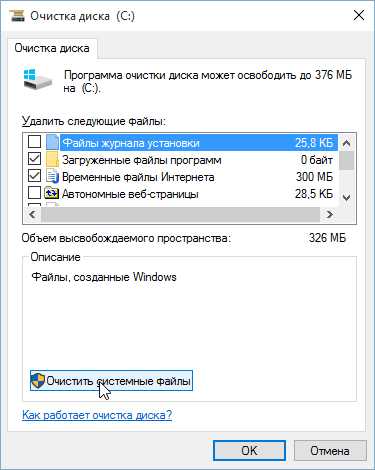
- Программа будет перезагружена для анализа дисков, и на это потребуется немного времени.
- Затем, прокрутите список, найдете Предыдущие установки Windows и Временное файлы установки Windows, поставьте флажки рядом с каждым пунктом и нажмите OK.

- И наконец, нажмите «Удалить файлы».
Программа очистки диска теперь удалит Windows.old с вашего диска. Это может занять несколько минут, так что будьте терпеливы. После завершения, перезагрузка компьютера не требуется.
Вариант 3 (командная строка)
Если по каким-то причинам, очистка диска не помогло, вы можете попробовать удалить папку Windows.old с помощью командой строки.
Вот как это сделать:
- Запустите командную строку от имени администратора, щелкнув правой кнопкой мыши по кнопке Пуск (нажмите и удерживайте) и выберите пункт «Командная строка (администратор)».

- В окне командной строки введите «RD /S /Q c:windows.old» (без кавычек)

- И нажмите Enter.
На этом все. Вы должны освободить немного места на диске, удалив папку Windows.old (я освободил 22ГБ). Но помните, после этого — вы не сможете сделать откат до Windows 8.1 или 7.
Почта Gmail.com — вход в почту и первичные настройки
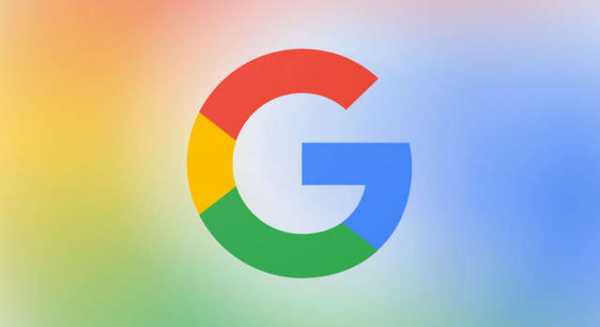
Аккаунт Google: создание учетной записи

Что такое операционная система? Виды операционных систем
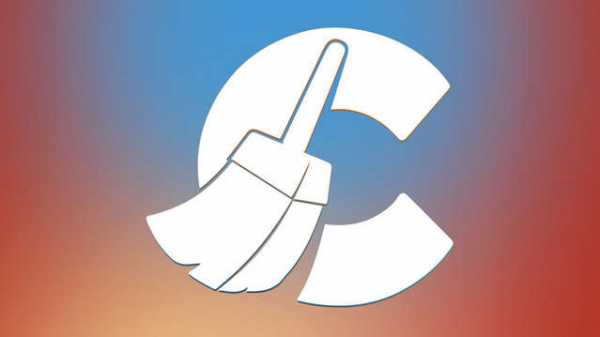
Ccleaner — как очистить компьютер от мусора?

Как откатить Windows 10 до Windows 7 или 8.1

Учетные записи и родительский контроль Windows 10

Как исправить ошибки isdone.dll и unarc.dll
Как зарегистрировать Яндекс почту
© 2012-2016 Composs.ru. Все права защищены. При копировании материалов, обратная открытая ссылка на наш сайт обязательна.
Composs.ru — ресурс для начинающих пользователей компьютера, интернета. Сайт основан в 2012 году. Основная цель нашего сайта — выпускать обучающие материалы IT-тематики для «чайников». Предоставлять качественный и суперполезный контент для всех пользователей, независимо от уровня владения ПК: советы, инструкции, статьи.
Новые статьи Composs.ru почтой (никакой рекламы):
Windows Old: что это за папка и можно ли ее удалить
Главная » Настройка Windows » Windows Old: что это за папка и можно ли ее удалить
Не редко пользователи обнаруживают на системном диске своего компьютера новые папки, которых там раньше не было. Одной из таких папок является папка «Windows.old». Внутри этой папки обычно находятся три под папки: Windows, Documents and Settings и Program Files.
Если вы также обнаружили папку Windows.old на своем компьютере, то этот материал должен вам помочь. Здесь вы узнаете, что это за папка, зачем она нужна и можно ли ее удалить.
Что это за папка
Столкнувшись с папкой Windows.old пользователи в первую очередь задаются вопросом, что это за папка. На самом деле все очень просто.
Папка Windows.old появляется после обновления операционной системы Windows до более новой версии. Например, такая папка появится если вы обновите Windows 7 до Windows 10. При полной переустановке Windows папка Windows old не появляется.
Дело в том, что при обновлении на системный диск записываются новые системные файлы, те, которые нужны новой версии операционной системы. В то время как старые файлы не удаляются, а перемещаются в папку Windows.old. Это делается для того чтобы в случае необходимости можно было вернуться к старой версии операционной системы без полной переустановки.
Можно ли удалить Windows Old
Если коротко, то да, папку Windows Old можно удалить. Но, нужно понимать, что после удаления папки Windows Old вы не сможете вернуться к предыдущей версии операционной системы. Другими словами, откатить обновление после удаления Windows Old уже не получится.
Но, если вы твердо решили остаться на новой версии Windows, то для удаления Windows Old в системе есть специальный механизм. Чтобы воспользоваться им вам нужно открыть свойства системного диска.
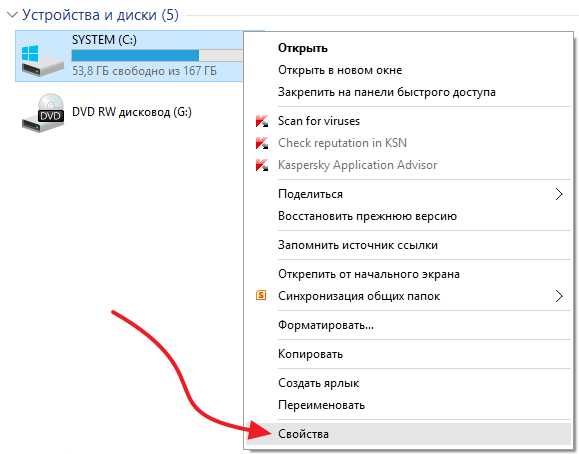
И нажать на кнопку «Очистка диска».

После этого операционная система проанализирует системный диск. Это может занять несколько минут.
В результате откроется окно «Очистка диска». В этом окне будет список разных временных файлов, которые занимают место на диске, но не нужны операционной системе. Для того чтобы в этом списке появились файлы из папки Windows Old, нужно нажать на кнопку «Очистить системные файлы».
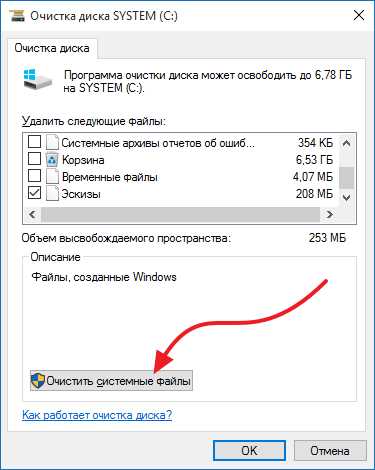
После этого система еще раз проанализирует системный диск и снова покажет список временных файлов, которые можно удалить. Но, в этот раз в списке будет пункт «Предыдущие установки Виндовс». Это и есть папка Windows Old. Отмечаем «Предыдущие установки Виндовс» и нажимаем на кнопку «Ок» внизу окна.
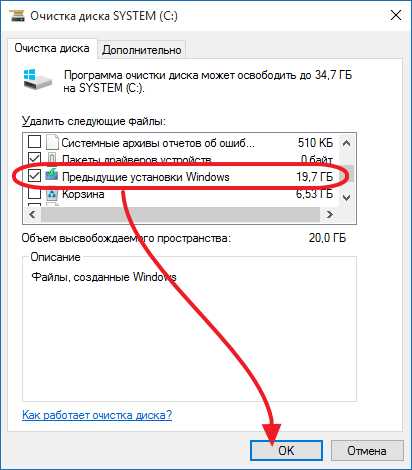
Дальше появится предупреждение об удалении файлов. Здесь просто подтверждаем удаление.
После всех этих действий система запустит очистку диска. Дождитесь пока все выбранные вами временные файлы будут удалены.
После завершения очистки диска, все содержимое папки Windows old будет удалено. На системном диске останется только пустая папка Windows old, которая не будет никакого занимать места.
При желании, оставшуюся пустую папку Windows old можно удалить. Для этого вам нужно запустить командную строку от имени администратора и выполнить команду «rd /s /q c:windows.old ».
Нужно отметить, что если вы решите не заморачиваться с очисткой системного диска и удалением папки Windows old, то через некоторое время система сама ее удалит. Например, при обновлении Windows 7 до Windows 10 папка Windows old автоматически удаляется всего через 30 дней после обновления.
Последние статьи
Источники: http://fb.ru/article/187202/kak-papku-windows-old-udalit-s-sistemnogo-diska, http://composs.ru/remove-windows-old-folder/, http://comp-security.net/windows-old-что-это-за-папка-и-можно-ли-удалить/
it-radar.ru
Можно ли удалить папку Windows.old? | | A0X.RU
В случае системных сбоев после обновления Windows, любой пользователь радуется, узнав, что существует возможность откатить изменения. За предоставление этой возможности отвечает разоблачил Windows.old. Но когда подобной необходимости не возникает, а весит папка будет много, то присутствуют противоположные чувства.
В данном разделе содержатся файлы системы, какие позволяют откатить обновления в рамках одной Windows или даже вернуться к иной версии, которая была установлена прежде. Конечно, настолько объёмная процедура и не может тянуть мало, так каталог Windows.old достигает 10-20 Гб памяти, а иногда и больше. Учитывая небольшие объёмы диска C, нередко такой вес является непозволительной роскошью.
На насущный вопрос: «Можно ли выслать папку Windows.old?» – Ответ неоднозначный, если внутреннее убеждение подсказывает, что она вам не сгодится, то однозначно да. Если по окончании испытательного периода вы сомневаетесь, что останетесь на нынешней системе, то лучше оставить.
Так можно ли удалить папку Windows.old? Есть 2 способа для удаления: стандартный метод и присвоение администратору прав на редактирование папки и её содержимого. Первоначальный способ более простой и приемлемый, а второй служит альтернативой, если предшествующий не сработал.
Как удалить папку Windows.old через очистку системы?
Не лучшее решение разом идти в каталог и пытаться удалить системные файлы, которые есть под защитой. Система, для дополнительной безопасности важных каталогов, лишает пользователя прав на их редактирование. В качестве обладателя файла выступает Trustedinstaller, недавно о нём мы уже говорили.
Используя такой подход, Windows перед тем, как предоставить право на редактирование, в нашем случае — удаление, спрашивает позволение у владельца, а он, естественно, отказывает нам. Поэтому следует удалить каталог на степени системных инструментов, которые обладают должным допуском. Вам следует:
- Камарилью Пуск и Мой компьютер;
- ПКМ по системному диску с папкой и «Свойства»;
- Нажмите на кнопку «Очистка диска». Процедура занимает от нескольких секунд до минут;
- Затем покажется отчет о том, что можно удалить, необходимо выбрать «Предыдущие установки Windows» и Ок.
Выполняя удаление Windows.old таким методом, вы получаете возможность очистить диск и от иных второстепенных элементов. Функция «Очистка диска» ищет для удаления лишь безвредные файлы, в основном вспомогательные кэши с приложений. Используя удаление, получается высвободить огромный кусок памяти, что и делает процедуру заманчивой.
a0x.ru
- Описание ubuntu
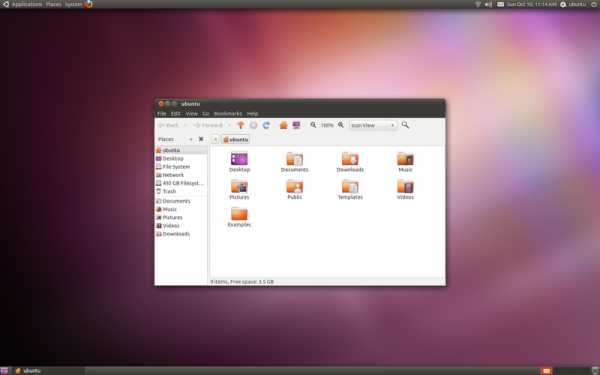
- Fedora server графический интерфейс

- Компьютере как на скрыть файл

- Командная строка cmd

- Centos server web

- Файл не найден ошибка

- Виртуальная машина виндовс
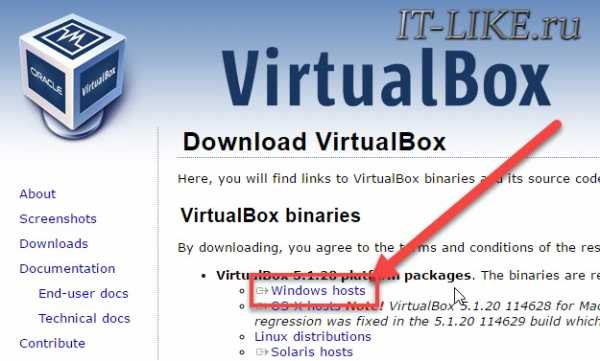
- Значение кнопок на клавиатуре ноутбука

- Описание html

- После чистки компьютер стал тормозить

- Vba access sql запросы


